-Цитатник
узор спицами для свитера Живописный узор для свитера и не только. Если прой...
Схемы кокеток филейным кружевом - (0)Схемы кокеток филейным кружевом Схемы кокеток филейным кружевом Читать далее
ВЯЗАНЫЕ КРЮЧКОМ МОКАСИНЫ НА ПОДОШВЕ: МАСТЕР-КЛАСС - (0)ВЯЗАНЫЕ КРЮЧКОМ МОКАСИНЫ НА ПОДОШВЕ: МАСТЕР-КЛАСС Вот такие замечательные вязаные мокасин...
Супер эластичный набор, закрытие петель спицами - (0)Супер эластичный набор, закрытие петель спицами ...
пальто "Розовая фантазия" - (0)"Розовая фантазия" Серия сообщений "Тамара (tosy)": tosy.livemaster.ru Часть 1 - Юбка "Ба...
-Рубрики
- Вязание крючком (552)
- салфетки , скатерти, кайма (121)
- украшения (54)
- образцы узоров (41)
- Ирландское кружево (37)
- пинетки, тапки (37)
- шали, палантины (33)
- кофты (30)
- платья (28)
- воротники (26)
- шапки. шляпки (24)
- болеро, накидки (22)
- детям (20)
- юбки (15)
- пинетки (11)
- Прихватки (9)
- жакеты (9)
- топы, туники (8)
- филейное вязание (6)
- манишки (4)
- для дома (4)
- ленточное кружево (3)
- филейная техника вязания (3)
- покрывала (3)
- сумки (2)
- купальники (1)
- Кулинария (303)
- выпечка (143)
- салаты (29)
- закрутка (28)
- 2 блюда (23)
- Приготовление блюд из рыбы (18)
- Кабачки (14)
- помидоры (12)
- приготовление теста (8)
- баклажаны (7)
- Торты (5)
- капуста (4)
- грибы (4)
- Огурцы (4)
- варенье (3)
- вязание спицами (239)
- образцы узоров (53)
- шали, платки, косынки (46)
- пуловеры (25)
- кофты (23)
- пинетки (20)
- для детей (18)
- для дома (11)
- скатерти, кайма , кружево (9)
- юбки (9)
- жакеты (7)
- шапки (7)
- шапки (4)
- платья (4)
- варежки (2)
- полезная информация (73)
- приемы вязания (20)
- огород (17)
- рецепты (72)
- общеукрепляющие (42)
- лечение суставов (9)
- лечение сахарного диабета (6)
- Лечение гипертонии (3)
- пошив (49)
- игрушки (25)
- для дома (7)
- платья (3)
- детям (11)
- комьютер (44)
- оформление дневника (23)
- копилочка (30)
- косметика (26)
- маски (26)
- Молитвы и заговоры (24)
- книги (19)
- вязание крючком (11)
- шитье (3)
- вязание спицами (2)
- условные обозначения (15)
- приемы вязания (11)
- для дома (8)
- поделки для дачи (3)
- Холодный фарфор (8)
- фильмы (3)
- Трафареты (2)
- макраме (1)
- (0)
-Метки
-Поиск по дневнику
-Подписка по e-mail
-Статистика
Серия сообщений "комьютер":Выбрана рубрика комьютер.
Часть 1 - Без заголовка
Часть 2 - Без заголовка
Часть 3 - Опасные для компьютера файлы
Часть 4 - Телевидение через Интернет
Часть 5 - Как легко и просто сделать баннер или делаем картинку ссылкой, то есть, кликабельной
Часть 6 - Понятный интернет
Часть 7 - Онлайн-проверка файлов и ссылок антивирусом Dr.Web
Часть 8 - Выкройки на "Осинке"
Часть 9 - PostImage – программма для скриншота
Часть 10 - ПОЛЕЗНАЯ ФУНКЦИЯ СКАЙПА Скриншот
Часть 11 - Символы, которых нет на клавиатуре!!!
Часть 12 - Мастер Визиток - удобная программа для создания визиток
Часть 13 - >38 клавиатурных сокращений, которые работают в любом браузере:
Часть 14 - О шпионском и вредоносном ПО
Часть 15 - Преобразование документов в 3 шага
Часть 16 - Горячие клавиши в Photoshop
Часть 17 - Портабельная программа для создания точек восстановления системы
Часть 18 - 20 секретных функций Microsoft Word, о которых Вы не знали
Часть 19 - Фишки компьютерные. Секретная папка.
Часть 20 - Как скопировать текст с сайта, который защищен от копирования.
Часть 21 - звук
Вложенные рубрики: оформление дневника(23)
Другие рубрики в этом дневнике: Холодный фарфор(8), фильмы(3), условные обозначения (15), Трафареты(2), рецепты(72), приемы вязания(11), пошив(49), полезная информация(73), Молитвы и заговоры(24), макраме(1), Кулинария(303), косметика(26), копилочка(30), книги(19), для дома(8), вязание спицами(239), Вязание крючком(552), (0)
Без заголовка |
Это цитата сообщения Nelya_Gerbekova [Прочитать целиком + В свой цитатник или сообщество!]

|
|
Без заголовка |
Это цитата сообщения Rost [Прочитать целиком + В свой цитатник или сообщество!]
Кому интересно
Ещё на эту тему:
|
Метки: расширения |
Телевидение через Интернет |
Это цитата сообщения EFACHKA [Прочитать целиком + В свой цитатник или сообщество!]

Интернет с каждым днем всё больше и больше распространяется по свету, увеличивая наши возможности, очень часто заменяя привычные до недавнего времени вещи. И в данном уроке я хочу рассказать, как можно используя компьютер и Интернет заменить висящее на стене радио, и даже телевизор.
|
|
Важные ссылки для Лирушника |
Это цитата сообщения Schamada [Прочитать целиком + В свой цитатник или сообщество!]
|
|
Урок для новичков .Как вставить плейлист в рамку |
Это цитата сообщения Nelya_Gerbekova [Прочитать целиком + В свой цитатник или сообщество!]
Для моей читательницы ![]() Валентина_Верченко, и тем, кому это нужно.
Валентина_Верченко, и тем, кому это нужно.
1. Копируем код рамки и вставляем его в поле расширенного редактора, при нажатии на кнопку ИСТОЧНИК (в левом углу редактора)
Снова жмите на ИСТОЧНИК и проверьте результат

3. Не знаю, как это делают другие, но я, сначала вставляю код плейлиста, а затем все остальное. Плейлисты на любой вкус , легко и просто можно создавать здесь http://privet.ru/
Снова жмите на ИСТОЧНИК ,найдите слова ВАШ ТЕКСТ и аккуратно вместо них вставьте код плейлиста

4.Проверяем результат
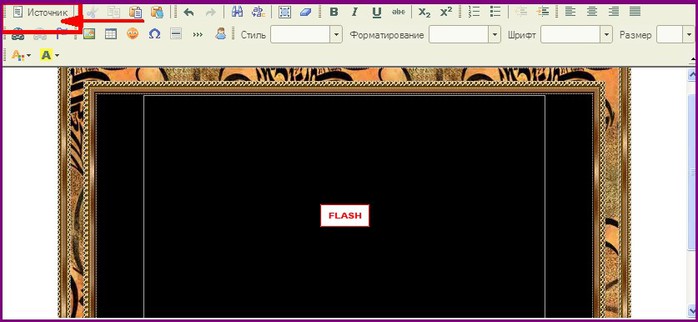
5. Теперь можно вставлять картинку, поставив курсор в нужное место. Здесь я поступаю так: левой кнопкой мыши щелкаю по левой стороне плеера,выделяю и жму на ENTER. Рамка плейлиста опускается вниз, освобождая место для картинки . Вставляю картинку из ПК обычным способом - вверху плейлиста.

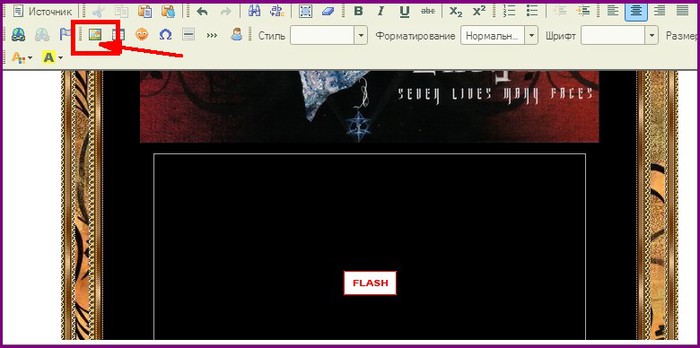
Если картинка не вставляется проверьте ее расширение

6.Обычным способом можно вставить в рамку текст.
Вот что получилось.
|
Читайте мой пост Вставляем текст и картинку в рамку с кодом
![]()
Серия сообщений "Для новичков ЛИ.РУ.":
Часть 1 - С чего начинать дневник?
Часть 2 - Кража постов
...
Часть 36 - Что может раздражать ваших читателей в вашем дневнике. Для новичков и не очень.
Часть 37 - Для новичков. Загружаем музыку с ПК и создаем плеер.
Часть 38 - Урок для новичков .Как вставить плейлист в рамку
|
|
Как легко и просто сделать баннер или делаем картинку ссылкой, то есть, кликабельной |
Это цитата сообщения Nelya_Gerbekova [Прочитать целиком + В свой цитатник или сообщество!]
Сегодня расскажу Вам, как я делаю баннер, или любое изображение в сообщениях кликабельным. Это можно сделать двумя способами. Первый способ - использование кода
<a href="адрес ссылки" target="_blank"><img src="адрес картинки" /></a>
Для этого нужно загрузить картинку на любой фотохостинг и и взять ссылку №1, т.е адрес картинки. Адрес ссылки это страница, которая будет открываться при нажатии на картинку или баннер.
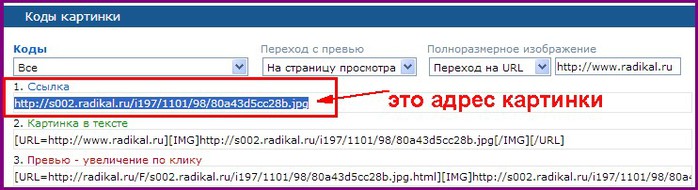
Скопируйте код в блокнот на ПК и внимательно вставьте адреса ссылки и картинки(не перепутайте)
|
|
Как вставить Картинку в пост |
Это цитата сообщения SvetlanaT [Прочитать целиком + В свой цитатник или сообщество!]
Сначало нужно решить где вы хотите чтобы стояла картинка.
Над текстом,справа или слева.У меня картинка находится слева от текста.
Самый простой способ это загружать картинки с рабочего стола.
Открываем пост.Нажимаем надпись ДОБАВИТЬ или НОВАЯ ЗАПИСЬ.
Находим надпись ОБЗОР-Жмём и загружаем картинку.
Рамкой я выделила-куда нужно ставить точку.
Где вы хотите чтобы стояла ваша картинка.
Если вы хотите загрузить картинку с другого сайта.
ЗДЕСЬ далее...
SvetlanaT
|
|
Урок по использованию рамочек от Летиция |
Это цитата сообщения Litizija [Прочитать целиком + В свой цитатник или сообщество!]
Серия сообщений "Уроки":
Часть 1 - Adobe Photoshop 12 CS5 Extended RePack by MarioLast
Часть 2 - СДЕЛАТЬ БЕСШОВНЫЕ ФОНЫ? ЛЕГКО...
...
Часть 30 - УРОК - «Применение Маски» один из способов
Часть 31 - Создаём эффектные узоры в Фотошоп - УРОК 4
Часть 32 - Урок по использованию рамочек от Летиция
Часть 33 - ФШ, делаем заснеженную рамочку
Часть 34 - Коллаж *Ожидание зимы*
...
Часть 44 - УРОК =ФОНЫ ДЛЯ СХЕМ ИЗ МАСОК= спасибо тебе Иришенька!!
Часть 45 - УРОК =СТИЛЬ СЛОЯ - ОБВОДКА
Часть 46 - Урок фотошопа "Мягкое" вырезание объекта»
|
|
Первые шаги для самых новеньких на Ли.ру.Как добавить статью из интернета в дневник . Пошаговая инструкция. |
Это цитата сообщения Nelya_Gerbekova [Прочитать целиком + В свой цитатник или сообщество!]
Как создать рубрику и подрубрику.
Дорогие мои новички! Рекомендую прочитать этот пост,где есть ответы на многие ваши вопросы. Наводим порядок в дневнике или как разложить все сообщения в дневнике по полочкам
Для того, чтобы Вы всегда легко могли найти любую информацию, в дневнике используются рубрики, подрубрики и метки,иначе Вам придется перелистать все страницы, потратив массу времени, чтобы найти какой-нибудь рецептик,к примеру. Я покажу урок на примере рубрики КУЛИНАРИЯ и подрубрики ВЫПЕЧКА. Первое, что нужно сделать, это зайти в настройки и установить необходимые значки. Только после этого рубрики и серия сообщений будут отображаться в профиле и на всех страницах дневника.
Переходим на вкладку РУБРИКИ (3) и в графе название категории пишем название родительской, т.е общей рубрики, в которую будут входить подрубрики
|
|
Урок для новеньких.Украшаем дневник! Как применить и управлять схемами |
Это цитата сообщения Nelya_Gerbekova [Прочитать целиком + В свой цитатник или сообщество!]
Что такое схема? Схема-это готовая дизайнерская разработка для оформления дневника,созданная талантливыми пользователями сервиса Liveinternet.Существует два вида схем: дизайнерская(авторская) и собственная,созданная в настройках дизайна своего дневника.

|
|
Как скопировать схему оформления (дизайн) чужого дневника на ЛиРу |
Это цитата сообщения BraveDefender [Прочитать целиком + В свой цитатник или сообщество!]
Как скопировать схему оформления (дизайн) чужого дневника на ЛиРу, если ее название скрыто

Иногда хочется установить себе такую же схему оформления, которая понравилась в чужом дневнике. Потом ее можно немного изменить по своему вкусу или пользоваться без изменений.
Скопировать схему оформления дневника ЛиРу можно из блока «Схемы оформления». Но иногда этот блок хозяин дневника скрывает в настройках. Разберемся, как скопировать схему (дизайн) дневника в первом и втором случае.
|
|
Как создать ссылки в редакторе дневника. |
Это цитата сообщения Nelya_Gerbekova [Прочитать целиком + В свой цитатник или сообщество!]
 Все, что “нажимается” и “кликается” на сайтах в интернете – это ссылки . Благодаря возможности использовать ссылки мы можем очень быстро посещать разные сайты и получать огромное количество информации. Желательно, чтобы ссылки, которые мы используем в дневнике были короткими и рабочими, другими словами, "живыми". Неживые ссылки тоже имеют право на существование. Такую ссылку нужно скопировать в буфер обмена, вставить в адресную строку браузера и нажать Enter. В редакторе дневника есть очень удобные кнопки для создания живых ссылок
Все, что “нажимается” и “кликается” на сайтах в интернете – это ссылки . Благодаря возможности использовать ссылки мы можем очень быстро посещать разные сайты и получать огромное количество информации. Желательно, чтобы ссылки, которые мы используем в дневнике были короткими и рабочими, другими словами, "живыми". Неживые ссылки тоже имеют право на существование. Такую ссылку нужно скопировать в буфер обмена, вставить в адресную строку браузера и нажать Enter. В редакторе дневника есть очень удобные кнопки для создания живых ссылок
|
|
Без заголовка |
Это цитата сообщения Nelya_Gerbekova [Прочитать целиком + В свой цитатник или сообщество!]
 Одна из читательниц задала мне вопрос. Как, вместо привычного "Читать далее" вставить картинку? Я никогда этого не делала, и поэкспериментировав в черновике выкладываю результат. Здесь нашла много таких кнопок - картинок. Это можно сделать двумя способами. Первый способ - загрузить картинку на фотохостинг и вставить ссылку в специальный код
Одна из читательниц задала мне вопрос. Как, вместо привычного "Читать далее" вставить картинку? Я никогда этого не делала, и поэкспериментировав в черновике выкладываю результат. Здесь нашла много таких кнопок - картинок. Это можно сделать двумя способами. Первый способ - загрузить картинку на фотохостинг и вставить ссылку в специальный код

|
|
Коды оформления блога |
Это цитата сообщения Ксюшичек [Прочитать целиком + В свой цитатник или сообщество!]
|
|
|
Без заголовка |
Это цитата сообщения Ниночка_Нина [Прочитать целиком + В свой цитатник или сообщество!]
Wordpress
<!—more—> Основной текст
[/more]
Серия сообщений "Советы на все случаи жизни":
Часть 1 - Лучший способ сушки шерстяного свитера
Часть 2 - Уют, Чистота, Интерьер
...
Часть 26 - Таблицы соответствия размеров женской одежды
Часть 27 - Белый комплект
Часть 28 - Убрать под кат
|
|
Понятный интернет |
Это цитата сообщения Вперед_с_Надеждой_идущая [Прочитать целиком + В свой цитатник или сообщество!]
|
|
Онлайн-проверка файлов и ссылок антивирусом Dr.Web |
Это цитата сообщения Вперед_с_Надеждой_идущая [Прочитать целиком + В свой цитатник или сообщество!]
|
|
Выкройки на "Осинке" |
Это цитата сообщения Нина_Шишканакова [Прочитать целиком + В свой цитатник или сообщество!]
 |
|
|
|
||||||||||||
Коллекция выкроек женской и мужской одежды в формате .dxf для бесплатного скачивания. |
Таблица мерок, по которым построены выкройки на Осинке. |
Советы и рисунки, как изменить готовую выкройку из журнала на свои мерки. |
|||||||||||||
|
|
|
|||||||||||||
Подробные инструкции как напечатать выкройку на обычном принтере А4 и собрать полноразмерное лекало. |
Каталог CD-дисков с выкройками от фирмы "Вилар". Любой диск можно заказать в интернет-магазине "Озон". |
Пошаговые уроки и советы по конструированию и моделированию различных выкроек и базовых лекал. |
Серия сообщений "Вязание спицами, вязание элементов":
Часть 1 - Прорезные горизонтальные карманы
Часть 2 - Прорезные вертикальные карманы
...
Часть 35 - Способы кетлевания. Кетлевание горловины.
Часть 36 - Плотная двойная вязка
Часть 37 - Выкройки на "Осинке"
|
|
PostImage – программма для скриншота |
Это цитата сообщения EFACHKA [Прочитать целиком + В свой цитатник или сообщество!]
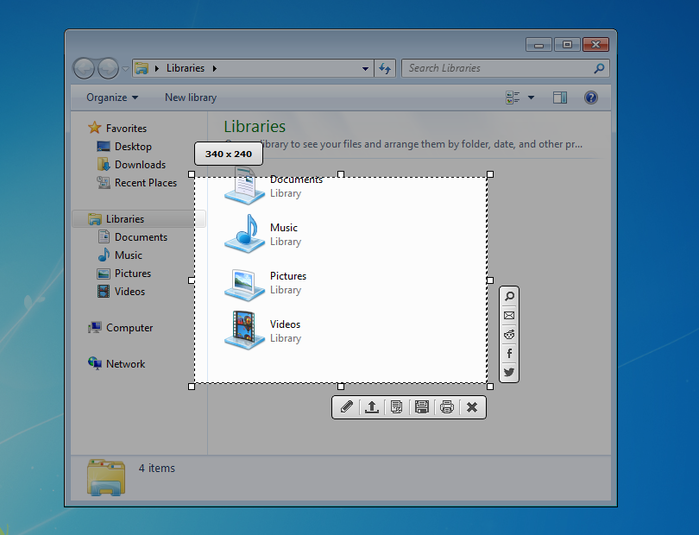
PostImage является бесплатной программой, которая предназначена для создания скриншотов с экрана компьютера. Помимо этого она обладает дополнительными возможностями по обработке полученных изображений и их отправке через Интернет.
|
|














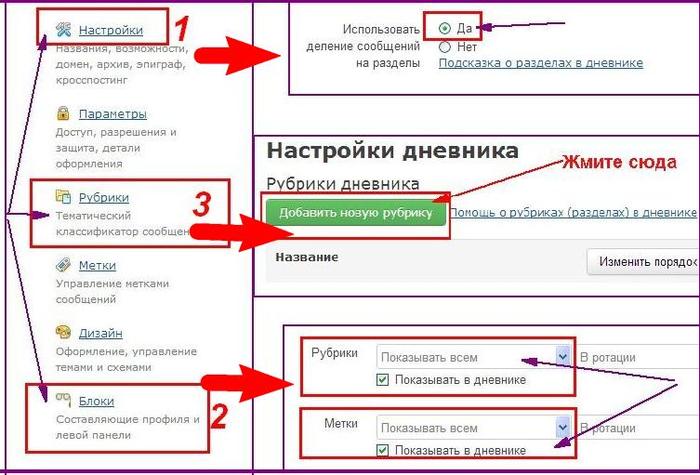
 Окошко для кода -
Окошко для кода - 





